

发布时间:2022-02-11 10: 36: 04
品牌型号: MAC
系统:MacOS 11.5.2
软件版本:CleanMyMac X
大家在使用苹果电脑时会发现,无论是卸载应用软件,还是删除无用文件,都只需将其拖拽到废纸篓内即可,而不用费心地删除应用或文件的残留信息。这样一来十分方便,但也面临一个问题,那就是一些顽固的电脑垃圾难以自主删除,需要借助专业的苹果电脑清理软件——CleanMyMac来删除。接下来的文章就向大家介绍电脑垃圾怎么清理最有效,怎么给电脑全面彻底的清理垃圾。
一、电脑垃圾怎么清理最有效
电脑储存过满导致运行越来越慢时,不要着急添加内存条,也许是电脑中储存了过多的电脑垃圾,将电脑垃圾清理完毕,电脑运行自然就会通畅起来。
大家在清理苹果电脑垃圾时,总是习惯一条一条手动地将垃圾文件和应用移到废纸篓中,这样只能清理看得见的垃圾,想要最有效地清理系统垃圾、旧文件垃圾等看不见的垃圾,可以尝试使用CleanMyMac。
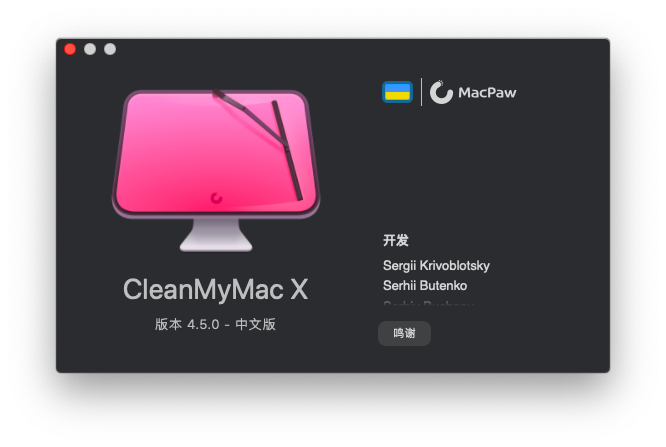
二、怎么给电脑全面彻底的清理垃圾
只有定期清理电脑垃圾,才能更好的提高电脑使用效率。下面的文章就向大家演示如何使用CleanMyMac全方位智能扫描苹果电脑,给电脑彻底的清理垃圾。
第一步:进入“智能扫描”界面
首先下载CleanMyMac,将软件安装在苹果电脑上,随后双击运行软件,进入“智能扫描”界面。在界面下方有“清理”、“保护”、“速度”、“应用程序”、“文件”四大功能,能够清理各项系统垃圾,对应程序进行灵活卸载,移除恶意软件,优化电脑运行速度。

第二步:扫描Mac
想要将电脑垃圾清理了,那么就选择CleanMyMac的智能扫描功能,扫描整个Mac中的垃圾。如图3所示,点击“扫描”,开始全面、仔细扫描Mac。

扫描过程中不但能够扫描垃圾,还能消除潜在威胁,保护电脑,并定义合适的任务,提升系统性能。
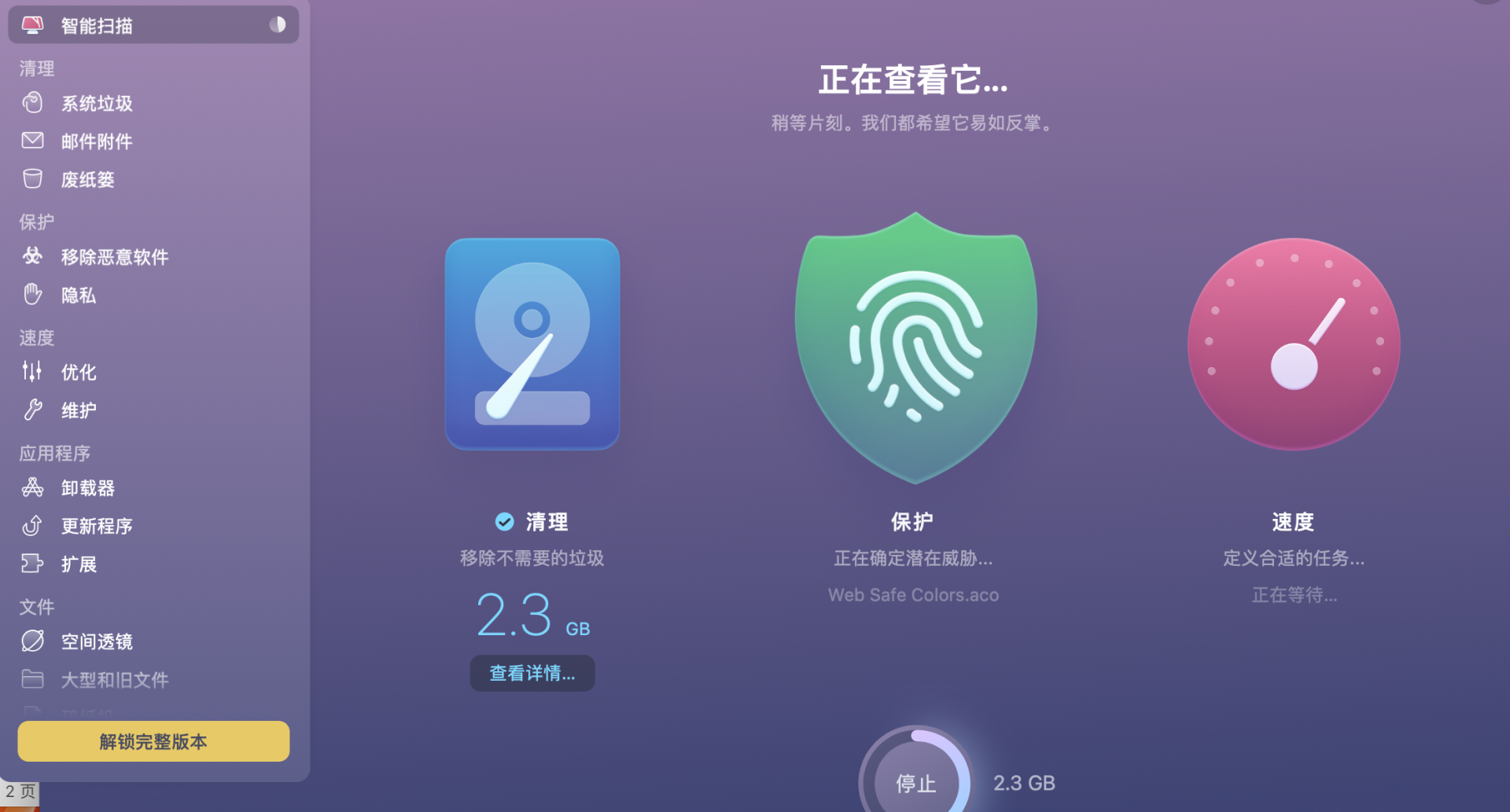
第三步:点击“运行”清理电脑垃圾
最后如图5所示,点击页面下方的“运行”,即可清理扫描完成的电脑垃圾。 例如笔者的Mac扫描出了2.3G电脑垃圾,点击“运行”后能够释放2.3G的电脑内存,这样电脑垃圾就全面彻底的清理完成了。
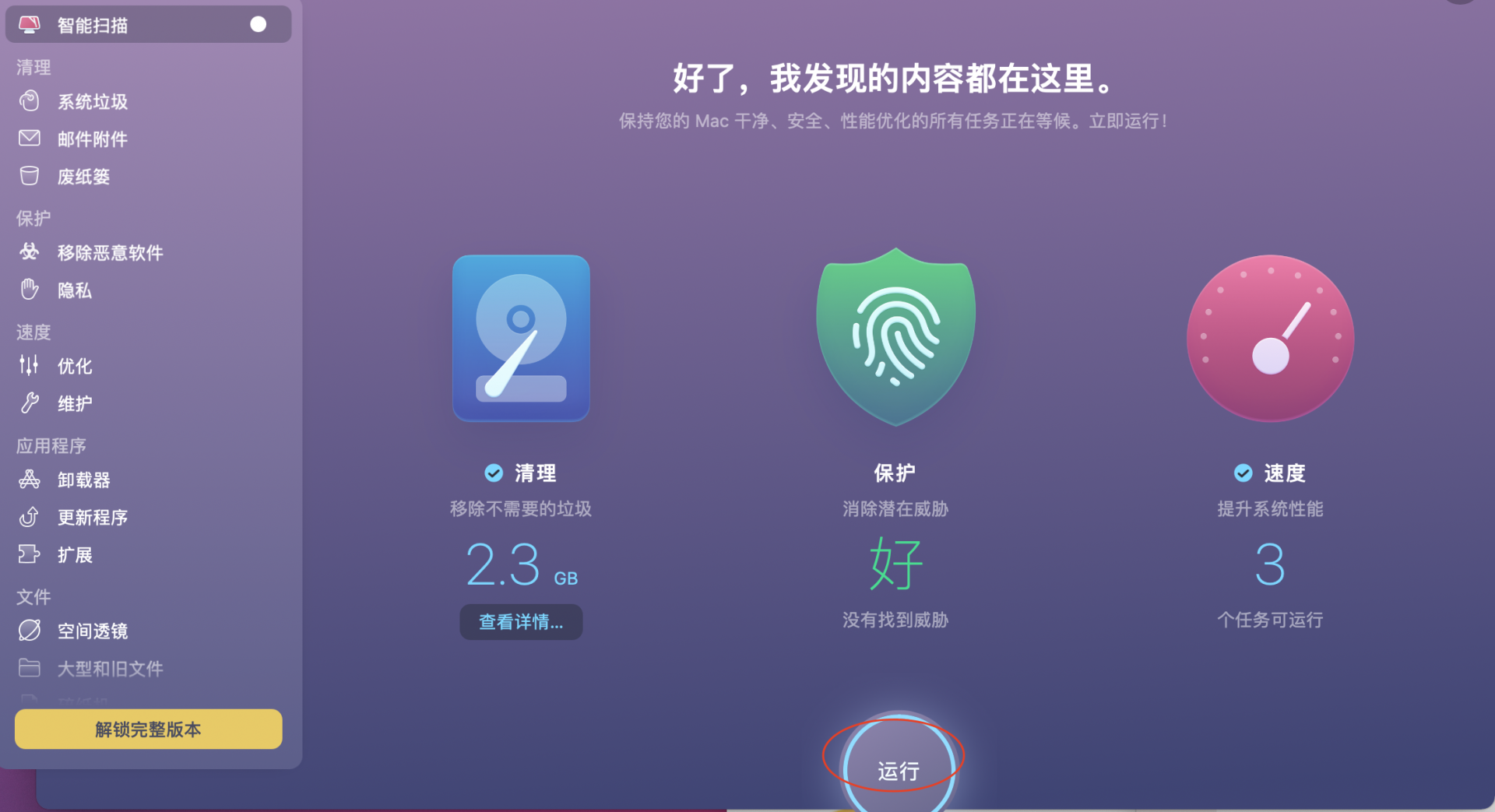
想全面清理Mac中的垃圾文件,靠将垃圾文件移动到废纸篓是远远不够的,可以使用苹果电脑清理软件CleanMyMac来清理垃圾。以上就是电脑垃圾怎么清理最有效以及怎么给电脑全面彻底的清理垃圾的详细教程,想要将苹果电脑清理干净,按上文步骤试试吧!
署名:fjq
展开阅读全文
︾